 Computer-Tutorials
Computer-Tutorials
 Systeminstallation
Systeminstallation
 Was tun, wenn nach dem Neustart des Computers ein Bluescreen auftritt?
Was tun, wenn nach dem Neustart des Computers ein Bluescreen auftritt?
Was tun, wenn nach dem Neustart des Computers ein Bluescreen auftritt?
Bei der Verwendung eines Computers kommt es unweigerlich zu Systemabstürzen, Datenverlust usw., die zu einem Bluescreen auf dem Computer führen. Für den Bluescreen beim Neustart des Computers bietet Ihnen der Editor hier drei Lösungen. Methode 1: Verwenden Sie die Systemwiederherstellung, um letzte Änderungen rückgängig zu machen. Methode 2: Auf Malware und Viren scannen. Methode 3: Überprüfen Sie Ihren Computer auf Festplatten- und Speicherfehler. Freunde können je nach Situation die passende Lösung wählen.
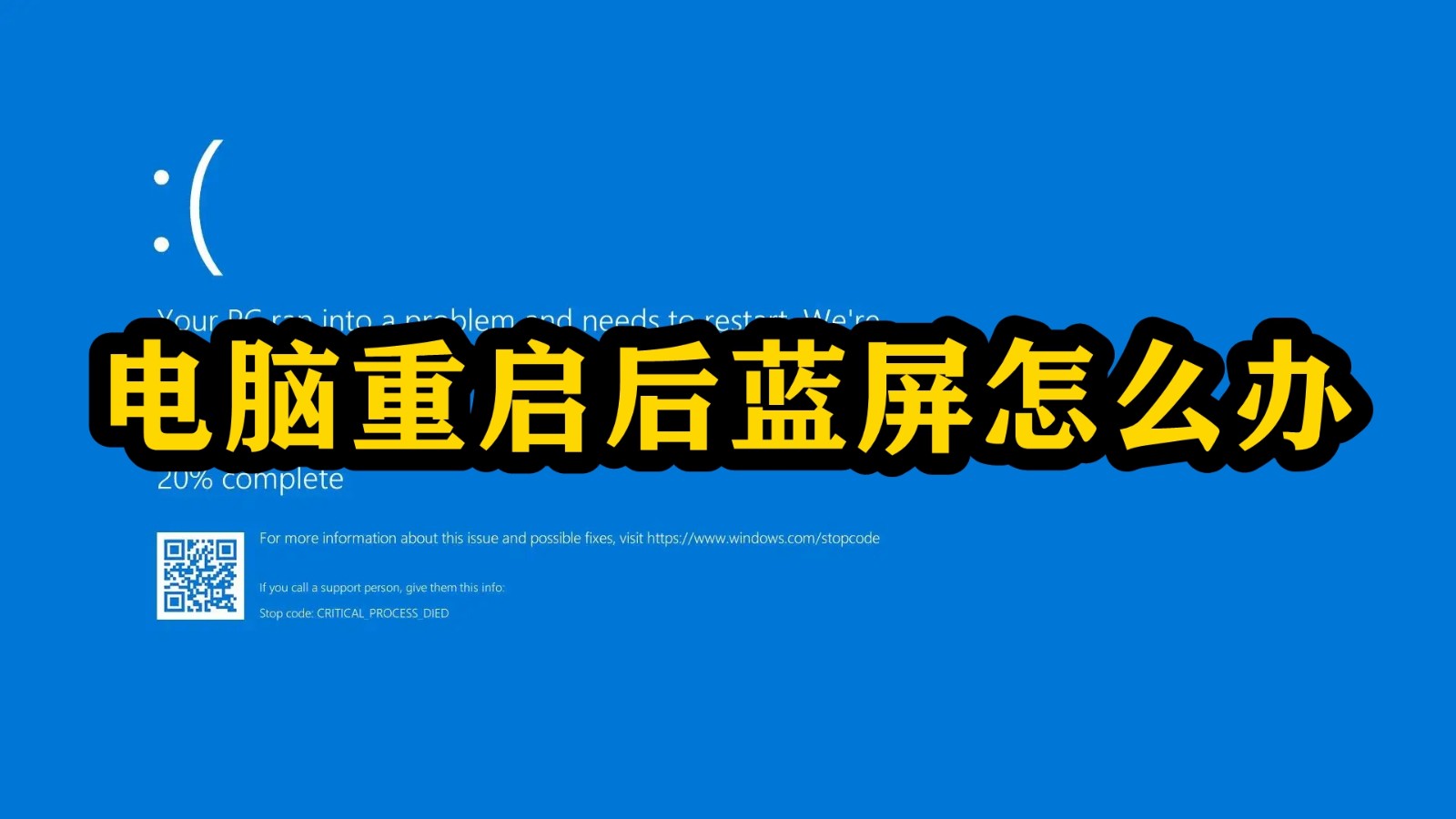
Was tun, wenn nach dem Neustart Ihres Computers ein Bluescreen erscheint?
Lösung 1. Verwenden Sie die Systemwiederherstellung, um letzte Änderungen rückgängig zu machen.
Die Systemwiederherstellungsfunktion in Windows ist ein praktisches Tool zur Fehlerbehebung, das Ihnen bei der Wiederherstellung Ihres Computers helfen kann zum System Der Zustand während des normalen Betriebs. Der Systemschutz erstellt automatisch Wiederherstellungspunkte, bevor neue Apps, Treiber oder Systemupdates installiert werden. Sie können Wiederherstellungspunkte jedoch auch manuell erstellen. Die Systemwiederherstellung wirkt sich nicht auf Ihre persönlichen Dateien wie E-Mails, Dokumente oder Fotos aus, löscht jedoch Apps, Treiber und Updates, die nach der Erstellung des Wiederherstellungspunkts installiert wurden.
Die spezifischen Schritte sind wie folgt:
① Klicken Sie auf die Schaltfläche „Start“ in der unteren linken Ecke des Bildschirms oder suchen Sie mit Cortana. Geben Sie im Suchfeld „Systemwiederherstellung“ ein. Klicken Sie dann auf der Suchergebnisseite auf „Wiederherstellungspunkt erstellen“.
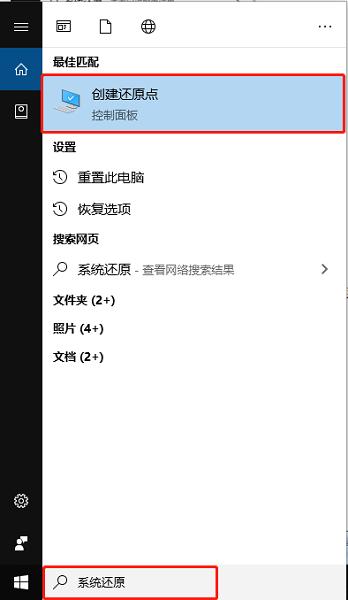
② Wählen Sie im sich öffnenden Fenster das Laufwerk aus, das Sie wiederherstellen möchten, und klicken Sie auf „Systemwiederherstellung“.
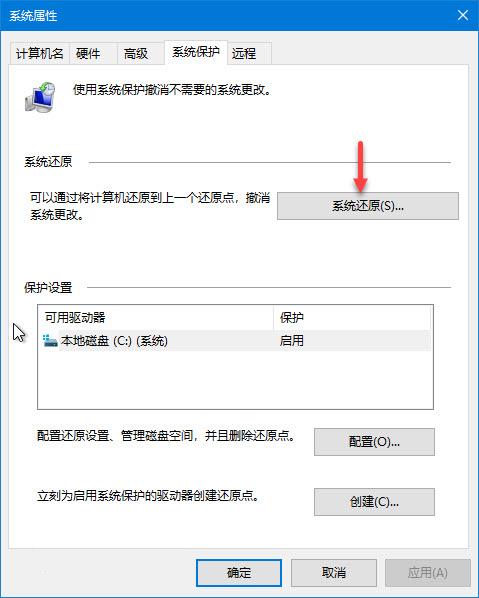
③ Wählen Sie einen beliebigen vorhandenen Wiederherstellungspunkt aus und klicken Sie auf „Weiter“.
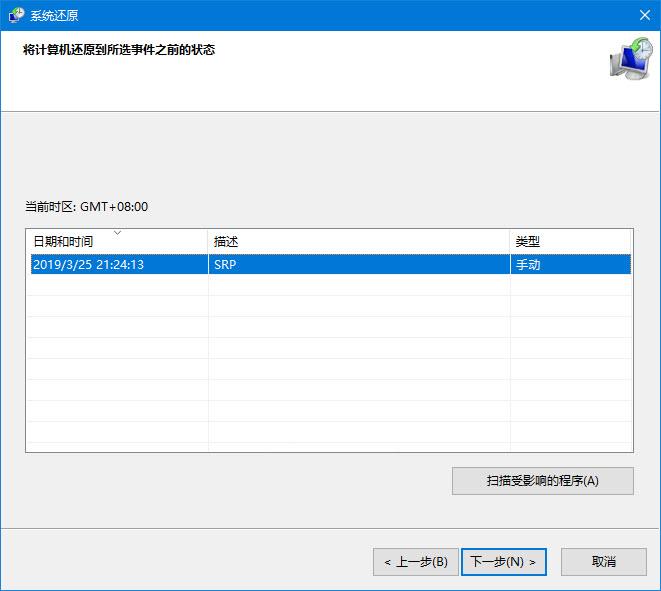
④ Nachdem Sie alle Informationen bestätigt haben, klicken Sie auf „Fertig stellen“ > Wenn danach kein Bluescreen mehr angezeigt wird, liegt das Problem möglicherweise an der Software.
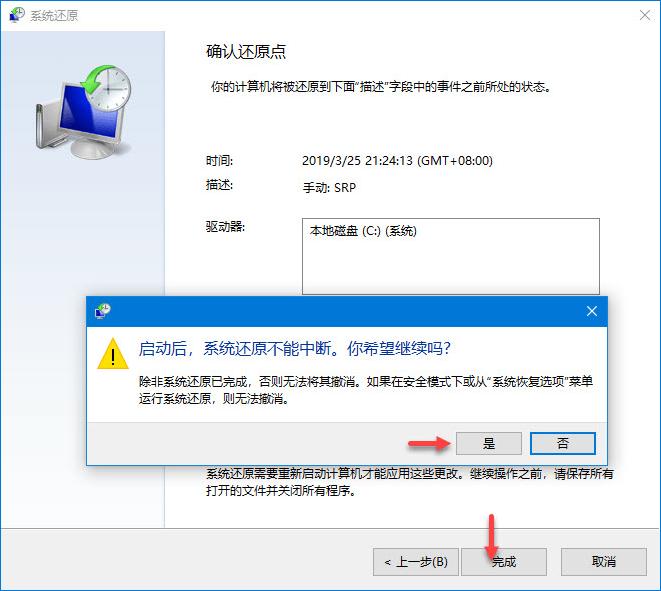
Lösung 2: Auf Malware und Viren scannen
Wenn Malware Windows-Systemdateien beschädigt, führt dies wahrscheinlich zu einem Bluescreen auf dem Computer. Darüber hinaus können bestimmte Viren auch einen Bluescreen of Death verursachen, insbesondere solche, die den Master Boot Record (MBR) oder den Bootsektor infizieren. Um zu verhindern, dass Bluescreens auf Ihrem Computer angezeigt werden, sollten Sie eine Antivirensoftware mit leistungsstarken Antivirenfunktionen verwenden, um Ihren Computer vollständig zu scannen, um das Vorhandensein von Viren und Malware zu erkennen. Bevor Sie Ihren Computer scannen, müssen Sie sicherstellen, dass die Antivirensoftware auf die neueste Version aktualisiert wurde.
Lösung 3: Überprüfen Sie Ihren Computer auf Festplatten- und Speicherfehler
Das Auftreten von Bluescreen-Fehlern kann durch die Festplatte oder den Arbeitsspeicher (RAM) des Computers verursacht werden. Das Windows-System verfügt über Tools zur Hardwareerkennung und -reparatur. Sie können zunächst versuchen, das Problem selbst zu erkennen. Wenn das Problem nicht gelöst werden kann, können Sie sich an den Hardwarehersteller wenden.
1. Festplattenfehler überprüfen
Das im Lieferumfang des Windows 10-Betriebssystems enthaltene Festplattenprüfprogramm kann allgemeine logische Fehler reparieren. Wenn jedoch physisch fehlerhafte Sektoren auf der Festplatte vorhanden sind, kann dieses Programm nicht zur Reparatur verwendet werden.
Die spezifischen Schritte sind wie folgt:
① Doppelklicken Sie, um „Computer/Dieser PC“ zu öffnen, klicken Sie dann mit der rechten Maustaste auf die Festplatte, die Sie überprüfen möchten, und klicken Sie dann auf „Eigenschaften“.
② Klicken Sie auf die Registerkarte „Extras“ und dann auf „Inspizieren“. Wenn Sie zur Eingabe Ihres Administratorkennworts aufgefordert werden, befolgen Sie die Anweisungen zur Eingabe und Bestätigung.
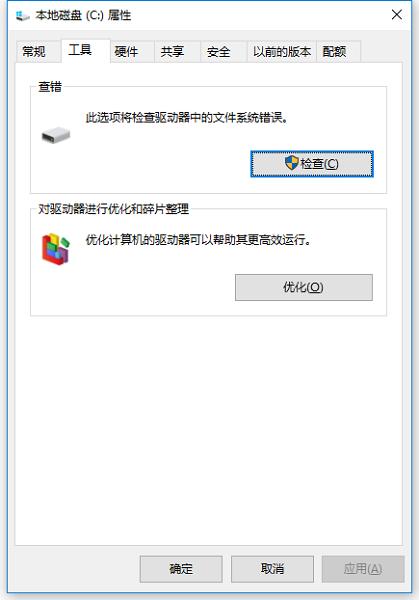
③ Klicken Sie auf „Laufwerk scannen“ und warten Sie, bis der Scan abgeschlossen ist. Wenn Sie einen Windows 7-Computer haben, wählen Sie „Dateisystemfehler automatisch beheben“ oder „Fehlerhafte Sektoren scannen und versuchen, wiederherzustellen“.
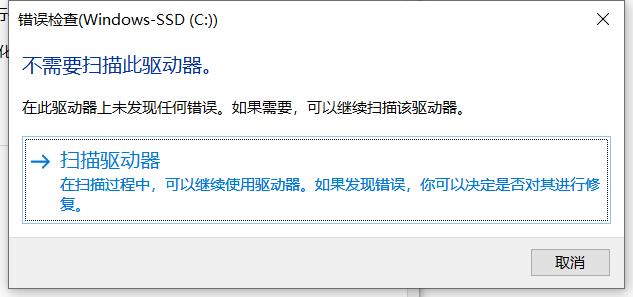
2. Überprüfen Sie das Speicherproblem des Computers
Die spezifischen Schritte sind wie folgt:
① Klicken Sie auf das Suchfeld „Start“ oder das Cortana-Suchfeld, geben Sie „Systemsteuerung“ ein und klicken Sie dann zur Eingabe.
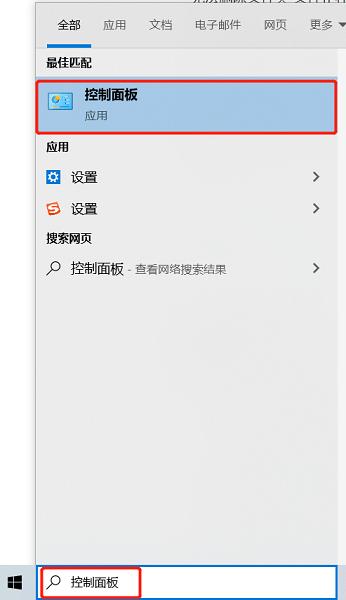
② Geben Sie im Suchfeld „Speicher“ ein und klicken Sie auf „Computerspeicherprobleme diagnostizieren“.
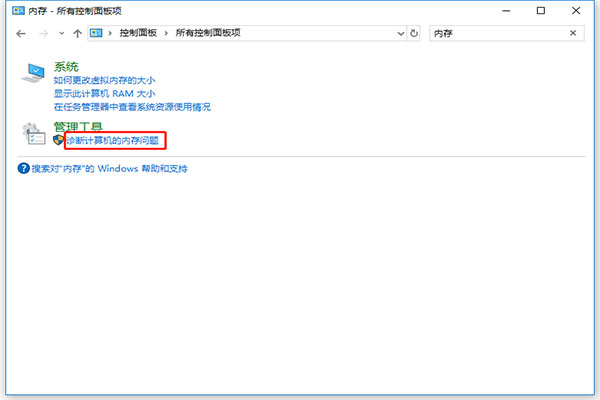
③ Wählen Sie im Popup-Fenster aus, wann nach Speicherproblemen gesucht werden soll. Sie können jetzt einen Neustart durchführen oder beim nächsten Neustart nach Problemen suchen. Wenn Sie sich jetzt für einen Neustart entscheiden, stellen Sie sicher, dass Sie Ihre Dateien speichern und alle laufenden Programme schließen. Wenn Sie Windows neu starten, wird das Speicherdiagnosetool automatisch ausgeführt.
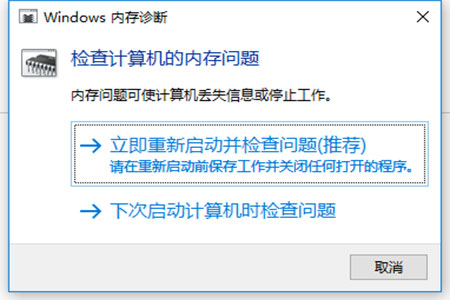
Das obige ist der detaillierte Inhalt vonWas tun, wenn nach dem Neustart des Computers ein Bluescreen auftritt?. Für weitere Informationen folgen Sie bitte anderen verwandten Artikeln auf der PHP chinesischen Website!

Heiße KI -Werkzeuge

Undresser.AI Undress
KI-gestützte App zum Erstellen realistischer Aktfotos

AI Clothes Remover
Online-KI-Tool zum Entfernen von Kleidung aus Fotos.

Undress AI Tool
Ausziehbilder kostenlos

Clothoff.io
KI-Kleiderentferner

AI Hentai Generator
Erstellen Sie kostenlos Ai Hentai.

Heißer Artikel

Heiße Werkzeuge

Notepad++7.3.1
Einfach zu bedienender und kostenloser Code-Editor

SublimeText3 chinesische Version
Chinesische Version, sehr einfach zu bedienen

Senden Sie Studio 13.0.1
Leistungsstarke integrierte PHP-Entwicklungsumgebung

Dreamweaver CS6
Visuelle Webentwicklungstools

SublimeText3 Mac-Version
Codebearbeitungssoftware auf Gottesniveau (SublimeText3)

Heiße Themen
 1371
1371
 52
52
 Wie importiert man SEI-Tokens sicher in eine Wallet?
Sep 26, 2024 pm 10:27 PM
Wie importiert man SEI-Tokens sicher in eine Wallet?
Sep 26, 2024 pm 10:27 PM
So importieren Sie SEI-Tokens sicher in Ihr Wallet: Wählen Sie ein sicheres Wallet (z. B. Ledger, MetaMask) aus und aktivieren Sie Sicherheitsmaßnahmen. Fügen Sie SEI-Tokens an die Wallet-Adresse hinzu Überprüfen Sie den Kontostand.
 Detaillierte Schritte zum Öffnen der Einstellungen nach dem Herunterladen von imKey Wallet
Sep 28, 2024 pm 01:10 PM
Detaillierte Schritte zum Öffnen der Einstellungen nach dem Herunterladen von imKey Wallet
Sep 28, 2024 pm 01:10 PM
Nachdem Sie die Brieftasche über die imKey-Wallet-Anwendung entsperrt haben, klicken Sie auf das Gerätesymbol in der oberen rechten Ecke und dann auf das Dreipunktsymbol, um „Einstellungen“ auszuwählen und die folgenden Einstellungen vorzunehmen: 1. Ändern Sie den Gerätenamen. 2. Wählen Sie die Schnittstelle aus 3. Festlegen oder Ändern des Passworts; 5. Verwalten der Datenschutzeinstellungen; 7. Zugriff auf erweiterte Einstellungen;
 Gateio Exchange App Old Version Gateio Exchange App Old Version Download Kanal
Mar 04, 2025 pm 11:36 PM
Gateio Exchange App Old Version Gateio Exchange App Old Version Download Kanal
Mar 04, 2025 pm 11:36 PM
Gateio Exchange-App-Kanäle für alte Versionen, die offizielle Anwendungsmärkte von Drittanbietern, Forum-Communities und andere Kanäle abdecken.
 Wie man CHO in C -Sprache umwandelt
Apr 03, 2025 pm 03:21 PM
Wie man CHO in C -Sprache umwandelt
Apr 03, 2025 pm 03:21 PM
In der C -Sprache kann die char -Typ -Konvertierung direkt in einen anderen Typ konvertiert werden, wenn: Casting: Verwenden von Casting -Zeichen. Automatische Konvertierung des Typs: Wenn ein Datentyp einen anderen Werttyp berücksichtigen kann, wandelt der Compiler diese automatisch um.
 Wie Sie eine hohe Verfügbarkeit von MongoDB bei Debian gewährleisten
Apr 02, 2025 am 07:21 AM
Wie Sie eine hohe Verfügbarkeit von MongoDB bei Debian gewährleisten
Apr 02, 2025 am 07:21 AM
In diesem Artikel wird beschrieben, wie man eine hoch verfügbare MongoDB -Datenbank für ein Debian -System erstellt. Wir werden mehrere Möglichkeiten untersuchen, um sicherzustellen, dass die Datensicherheit und -Dienste weiter funktionieren. Schlüsselstrategie: ReplicaSet: Replicaset: Verwenden Sie Replikaten, um Datenreduktion und automatisches Failover zu erreichen. Wenn ein Master -Knoten fehlschlägt, wählt der Replikate -Set automatisch einen neuen Masterknoten, um die kontinuierliche Verfügbarkeit des Dienstes zu gewährleisten. Datensicherung und Wiederherstellung: Verwenden Sie den Befehl mongodump regelmäßig, um die Datenbank zu sichern und effektive Wiederherstellungsstrategien zu formulieren, um das Risiko eines Datenverlusts zu behandeln. Überwachung und Alarme: Überwachungsinstrumente (wie Prometheus, Grafana) bereitstellen, um den laufenden Status von MongoDB in Echtzeit zu überwachen, und
 Wie kann sichergestellt werden, dass die Parallelität beim Schreiben von Multi-Process-Protokollen sicher und effizient ist?
Apr 02, 2025 pm 03:51 PM
Wie kann sichergestellt werden, dass die Parallelität beim Schreiben von Multi-Process-Protokollen sicher und effizient ist?
Apr 02, 2025 pm 03:51 PM
Effizient behandeln Probleme mit der Parallelitätssicherheit beim Schreiben von Multi-Process-Protokoll. Mehrere Prozesse schreiben gleichzeitig die gleiche Protokolldatei. Wie kann die Parallelität sicher und effizient sichergestellt werden? Das ist ein ...
 Laravel Multi-Tenant-Erweiterungsstanz/Mietverhältnis: Wie passen Sie die Host-Adresse einer Mieterdatenbankverbindung an?
Apr 01, 2025 am 09:09 AM
Laravel Multi-Tenant-Erweiterungsstanz/Mietverhältnis: Wie passen Sie die Host-Adresse einer Mieterdatenbankverbindung an?
Apr 01, 2025 am 09:09 AM
Benutzerdefinierte Mieterdatenbankverbindung in Laravel Multi-Tenant-Erweiterungspaket Stanz/Mietverhältnis beim Erstellen von Multi-Mandanten-Anwendungen mit Laravel Multi-Tenant-Erweiterungspaket Stanz/Mietverhältnis, ...
 Empfohlenes XML -Formatierungswerkzeug
Apr 02, 2025 pm 09:03 PM
Empfohlenes XML -Formatierungswerkzeug
Apr 02, 2025 pm 09:03 PM
XML -Formatierungs -Tools können Code nach Regeln eingeben, um die Lesbarkeit und das Verständnis zu verbessern. Achten Sie bei der Auswahl eines Tools auf die Anpassungsfunktionen, den Umgang mit besonderen Umständen, die Leistung und die Benutzerfreundlichkeit. Zu den häufig verwendeten Werkzeugtypen gehören Online-Tools, IDE-Plug-Ins und Befehlszeilen-Tools.



